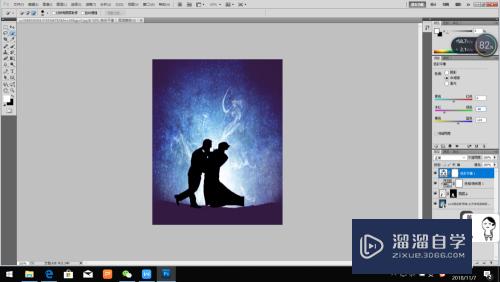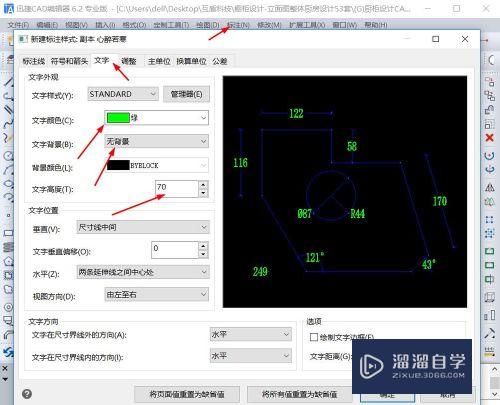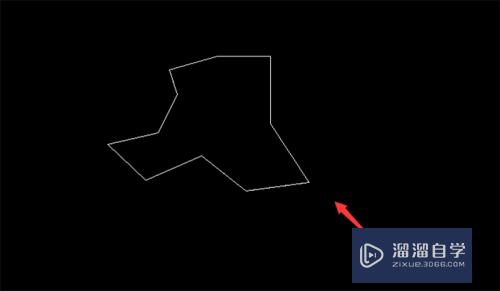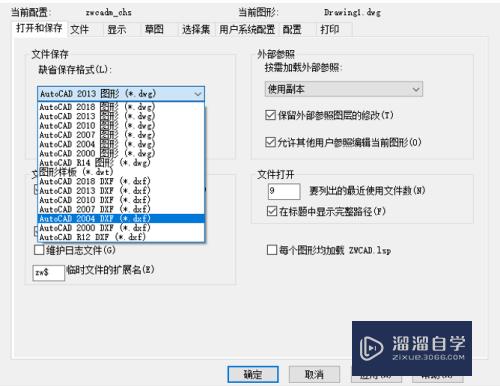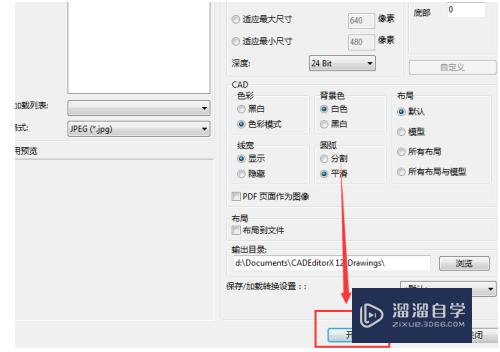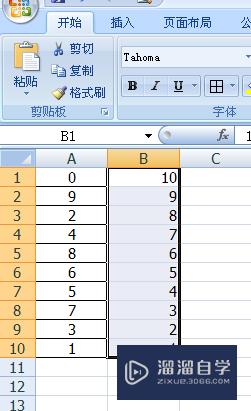CAD怎么进行打印与发布(cad怎么进行打印与发布操作)优质
CAD可以更轻松地解决最严峻的设计挑战。借助其自由形状设计工具能创建所想像的形状。画好的图纸因为工作需要。也会进行打印。那么CAD怎么进行打印与发布?快来看看吧!
工具/软件
硬件型号:华硕(ASUS)S500
系统版本:Windows7
所需软件:CAD2004
方法/步骤
第1步
点击打印与发布选项卡。里面有很多关于打印的设置。包括打印戳记设置
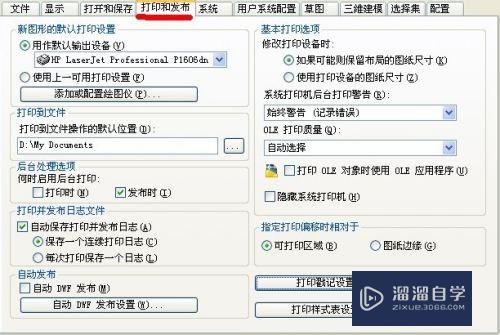
第2步
第一个是配置绘图仪。如果绘图仪找不到了。可以在这里设置寻找添加绘图仪。
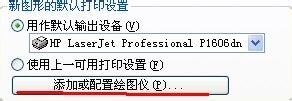
第3步
这里是关于虚拟打印时保存的默认路径。例如我们要打印PDF文档。那么保存的路径就是这里设置
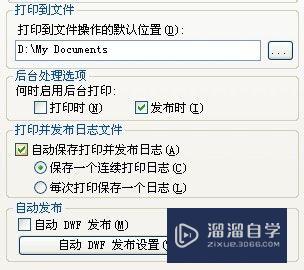
第4步
还有一个是打印戳记设置。我们点击这个按钮。可以设置添加打印戳记。
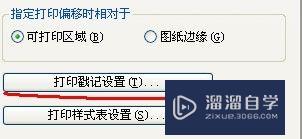
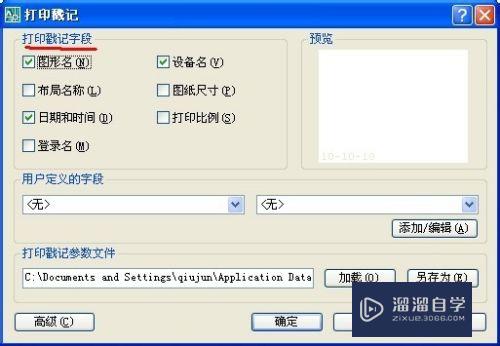
以上关于“CAD怎么进行打印与发布(cad怎么进行打印与发布操作)”的内容小渲今天就介绍到这里。希望这篇文章能够帮助到小伙伴们解决问题。如果觉得教程不详细的话。可以在本站搜索相关的教程学习哦!
更多精选教程文章推荐
以上是由资深渲染大师 小渲 整理编辑的,如果觉得对你有帮助,可以收藏或分享给身边的人
本文标题:CAD怎么进行打印与发布(cad怎么进行打印与发布操作)
本文地址:http://www.hszkedu.com/63367.html ,转载请注明来源:云渲染教程网
友情提示:本站内容均为网友发布,并不代表本站立场,如果本站的信息无意侵犯了您的版权,请联系我们及时处理,分享目的仅供大家学习与参考,不代表云渲染农场的立场!
本文地址:http://www.hszkedu.com/63367.html ,转载请注明来源:云渲染教程网
友情提示:本站内容均为网友发布,并不代表本站立场,如果本站的信息无意侵犯了您的版权,请联系我们及时处理,分享目的仅供大家学习与参考,不代表云渲染农场的立场!